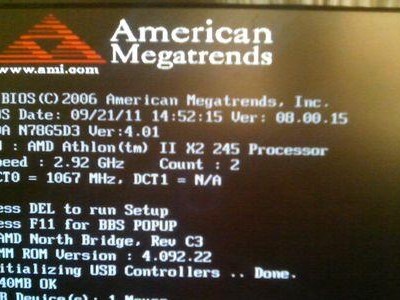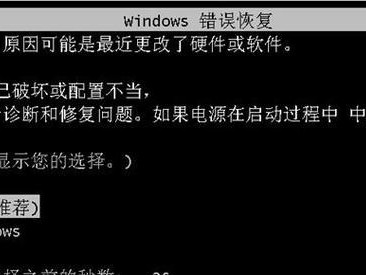电脑是我们生活和工作中不可或缺的工具,然而有时候我们可能会遇到电脑无法正常开机的问题,这给我们的工作和生活带来了不便。本文将介绍一些常见的意外错误以及解决方法,帮助大家在电脑无法开机时能够快速解决问题。

硬件连接问题:检查电源线、数据线和硬件设备的连接状态
在电脑无法开机时,第一步需要检查的是硬件连接问题。检查电源线是否插紧,确保电脑有稳定的电源供应;接着,检查数据线是否连接正确,尤其是硬盘数据线和内存条连接是否牢固;检查硬件设备是否正确连接,如显示器、键盘和鼠标等。
电源故障:确认电源是否正常工作
如果电脑无法开机,可以考虑是否是电源故障导致的。可以通过以下方法检测电源是否正常工作:检查电源线是否插紧,并且尝试更换一个可靠的电源线;接着,检查电源插座是否有电,可以通过插入其他电器设备来进行测试;检查电源开关是否正常,尝试使用电源开关进行重启。
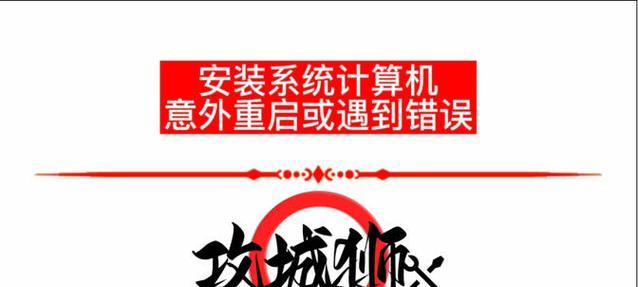
硬件损坏:排除硬件故障导致的开机问题
除了连接问题和电源故障,硬件损坏也是导致电脑无法开机的常见原因。如果经过前两步检查后问题仍未解决,可以考虑是否有硬件设备损坏。可以尝试拆卸并重新安装内存条和硬盘等设备,以排除硬件损坏导致的问题。
操作系统错误:修复操作系统故障
在电脑无法开机时,有可能是操作系统出现错误导致的。可以通过以下方法修复操作系统故障:尝试使用安全模式启动电脑,进入安全模式后可以修复系统错误;接着,如果无法进入安全模式,可以尝试使用系统恢复盘或安装盘进行系统修复;如果以上方法仍无法解决问题,可以考虑重新安装操作系统。
病毒感染:杀毒软件进行病毒扫描和修复
电脑无法开机的另一个原因是病毒感染。如果怀疑是病毒导致的开机问题,可以通过以下方法进行修复:使用可启动的杀毒软件对系统进行全盘扫描,清除病毒;接着,如果无法进入系统,可以尝试使用其他电脑制作一个可启动的杀毒U盘进行扫描和修复。

BIOS设置错误:恢复默认设置
如果电脑无法开机,并且之前进行了BIOS设置的更改,有可能是设置错误导致的。可以通过以下方法恢复BIOS默认设置:按下电源键启动电脑,然后按下相应的F键或Del键进入BIOS设置界面;接着,在BIOS界面中找到恢复默认设置的选项,确认选择并保存退出。
软件冲突:禁用启动项和服务
在一些情况下,电脑无法开机可能是由于软件冲突导致的。可以通过以下方法解决软件冲突问题:使用安全模式启动电脑,然后禁用启动项和服务,逐个排查可能引起冲突的软件;接着,可以使用系统自带的任务管理器或第三方工具来管理启动项和服务;重新启动电脑并检查是否解决了问题。
驱动问题:更新或回滚驱动程序
电脑无法开机的另一个原因是驱动问题。可以通过以下方法解决驱动问题:进入安全模式后,打开设备管理器,检查是否有黄色感叹号或问号的设备;接着,对于有问题的设备,可以尝试更新驱动程序,或者回滚到先前的版本;重新启动电脑并检查是否解决了问题。
硬盘错误:修复磁盘错误和坏道
如果电脑无法开机,并且之前有硬盘故障的迹象,可以考虑是硬盘错误导致的。可以通过以下方法修复硬盘错误和坏道:使用系统自带的磁盘检测工具进行扫描和修复;接着,如果无法进入系统,可以尝试使用其他电脑制作一个可启动的修复U盘进行磁盘修复;如果以上方法仍无法解决问题,可能需要更换硬盘。
散热问题:清洁散热器和更换散热硅脂
电脑长时间使用可能会导致散热器堆积灰尘,进而导致过热问题。可以通过以下方法解决散热问题:将电脑关机,并清洁散热器表面的灰尘;接着,可以考虑更换散热硅脂,以提高散热效果;重新启动电脑并检查是否解决了问题。
电源管理设置:更改电源计划
在一些情况下,电脑无法开机可能是由于电源管理设置导致的。可以通过以下方法解决电源管理问题:进入控制面板,打开电源选项;接着,在电源选项中更改电源计划,选择高性能模式,并确保其他设置符合需求;重新启动电脑并检查是否解决了问题。
操作错误:重试正确的开机步骤
有时候,电脑无法开机是由于我们自己的操作错误导致的。可以通过以下方法解决操作错误问题:仔细回顾自己的操作步骤,确认是否有任何不当操作;接着,根据正确的开机步骤重新尝试启动电脑;如果问题仍然存在,可以考虑求助专业人员。
电压不稳定:使用稳定的电源设备
在一些地区,电压不稳定可能导致电脑无法正常开机。可以通过以下方法解决电压不稳定问题:使用稳定的电源设备,如UPS电源;接着,检查电源插座和线路是否正常,并确保接地良好;尽量避免使用过多的电器设备同时插在同一个插座上。
硬件兼容性问题:更新驱动程序和固件
电脑硬件与软件之间的兼容性问题有时也会导致无法开机。可以通过以下方法解决硬件兼容性问题:检查硬件设备和操作系统是否兼容,尝试更新驱动程序和固件;接着,查找硬件制造商的官方网站,寻找相关的更新信息;重新启动电脑并检查是否解决了问题。
求助专业人员:寻求技术支持
如果以上方法都无法解决电脑无法开机的问题,建议寻求专业人员的帮助。可以联系电脑维修店或相关厂商的技术支持,描述问题并请他们进行进一步诊断和修复。
当电脑无法开机时,我们可以通过检查硬件连接、确认电源正常、排除硬件损坏、修复操作系统错误等方法来解决问题。此外,还可以考虑病毒感染、BIOS设置错误、软件冲突、驱动问题等其他原因,并采取相应的措施。如果以上方法都无效,建议寻求专业人员的帮助。保持电脑的正常运行对我们的工作和生活都非常重要,因此在遇到电脑开机故障时,我们应该及时采取解决措施,以恢复电脑的正常使用。